时间:2016-02-27 11:40 来源: 我爱IT技术网 作者:佚名
欢迎您访问我爱IT技术网,今天小编为你分享的电脑教程是office系列之word2003教程:【让Word表格中数据的小数点对齐排序【Word2003教程】】,下面是详细的分享!
让Word表格中数据的小数点对齐排序【Word2003教程】
我们经常在Word表格中输入数据以后会发现小数点都不在同一列,都没对其,此时我们可以通过对单元格的调整将这些小数点对其。
①首先,我们必须选中需要设置对齐的小数点所在的单元格;
②“格式”→“制表位...”,打开“制表位”对话框;
③在“制表位位置”下输入制表位数值(下面的“设置”按钮被激活);在“对齐方式”中选择“小数点对齐”;“前导符”设置为“无”。
④单击“设置”按钮,指定所设置的制表位,如果不合适,可单击“清除”按钮或“全部清除”按钮删除相应的制表位或全部制表位。
⑤最后确定退出对话框。在如上设置的单元格中输入小数数据时,它们将按小数点自动对齐。
注意:对于需要设置为“按小数点对齐”的单元格,其对齐方式必须设置为“左对齐”,否则无效。
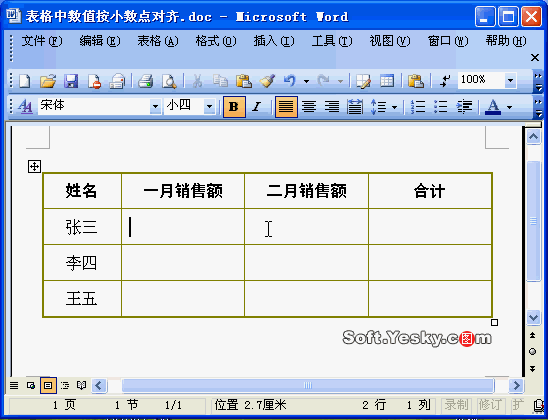
以上就是关于让Word表格中数据的小数点对齐排序【Word2003教程】的word2003教程分享,更多电脑教程请移步到>>电脑教程频道。
- 评论列表(网友评论仅供网友表达个人看法,并不表明本站同意其观点或证实其描述)
-
